Содержание
- Обеспечение просмотра
- Процедура подключения и настройки
- Телевизор LG
- Телевизор Philips
- Телевизор Samsung
- Беспроводной тип подключения
- Что такое IPTV и как оно работает
- Преимущества IPTV
- Приставка IPTV для телевизора
- Подключение и настройка IPTV
- IPTV на телевизоре LG
- IPTV на телевизоре Samsung
- IPTV на телевизоре Phillips
- IPTV на телевизоре Sony
- Как установить IPTV каналы на телевизоре
- Беспроводной способ подключения IPTV
- SS IPTV – еще одно популярное приложение
Содержание
Телезрители, которые приобрели Smart-TV, часто не догадываются о возможности подключения бесплатных IPTV-каналов. Информация о пользовании таким контентом специально замалчивается провайдером с целью пользования кабельным телевидением или платными ресурсами. В статье разберем – что такое IPTV вещание и как смотреть на телевизоре подобные каналы. Также коснемся вопроса настроек интерактивного телевидения для популярных марок телевизионных приемников. И дополнительно рассмотрим процедуру получения трансляций через беспроводное подключение интернета.
Обеспечение просмотра
Для начала проанализируем возможности IPTV – вещания. Для этого представим преимущества в виде списка:
- Владельцу не требуется приобретать ТВ-тюнер.
- Не нужно тратить семейные деньги на покупку спутниковой тарелки и платить абонентскую плату за использование каналов.
- В данной технологии предусмотрена возможность остановки трансляции на выбранный отрезок времени.
- Комплекс дополнительных функций при трансляциях IPTV-каналов наверняка порадует телезрителя.
Для обеспечения полноценного просмотра IPTV-каналов, пользователь должен иметь доступ в интернет (желательно с высокой скоростью) телевизор или компьютер и оплаченную услугу от провайдера.
Читайте также: как подключить телевизор к компьютеру
Чем обеспечивается получение необходимого сигнала на свое принимающее устройство?
- Владелец телевизора может использовать специальную приставку, подключенную к телевизору.
- В роли приставки может быть использован проигрыватель или плеер с определенными наборами функций, позволяющими транслировать IPTV-каналы.
- С помощью беспроводного соединения удастся подсоединить инновационное вещание.
- Для каждой модели телевизора существует программное приложение, обеспечивающее качественный показ интерактивных каналов.
- Трансляция производится с помощью интернет – браузера.
Популярными способами подключения считаются два метода:
- Первый. Владелец телевизора покупает приставку у своего провайдера. В принципе, ее можно купить и самостоятельно.
- Второй. Путем установки популярного приложения IPTV Player на свой Смарт ТВ.
Каждый из предложенных вариантов характеризуется набором достоинств и недостатков.
Процедура подключения и настройки
Как грамотно подключить интерактивное ТВ?
Сразу определимся с необходимым оборудованием для подключения к телевизору IP каналов.
- Пользователь обеспечивает качественное подсоединение интернета через маршрутизатор или по кабелю.
- Рядом должен находиться компьютер или ноутбук для проведения подключения.
- Необходимо знание основ пользования магазином приложений.
- На последнем этапе потребуется плейлист с перечнем каналов.
Перечисляем последовательные шаги по установке программы и настройке телевизора.
Разберем самый простой и подходящий для всех моделей способ с общими рекомендациями:
- Установка программного обеспечения происходит после проверки надежности интернет-соединения.
- С помощью пульта заходим в центральное меню и отыскиваем приложения.
- Каждый Смарт ТВ обладает собственным магазином приложений. Через него загружаем программу SS IPTV.
- Теперь настроечный и процесс осуществляем через значок шестеренки.
- В настройках необходимо вручную прописать адрес плейлистов. Их можно отыскать на ресурсах провайдеров.
- Синхронизируем процесс с компьютером или ноутбуком. Управление плейлистами происходит через гаджет.
- После добавления плейлистов тестируем просмотр каналов.
- Наслаждаемся бесплатным просмотром.
Телевизор LG
Для того чтобы без приставки на телевизоре LG подключить интерактивное ТВ, требуется поэтапно совершить предлагаемые действия.
К модели LG подключить IPTV-каналы можно двумя способами:
Согласно первому методу обязательно наличие интернет соединения.
- С помощью пульта заходим в центральное меню и отыскиваем магазин приложений. Нам потребуется LG Smart World.
- Обязателен процесс авторизации или создания учетной записи.
- Через поиск ищем программу IPTV.
- После обнаружения производим установку, пользуясь всплывающими подсказками.
- Заканчиваем процедуру нажатием клавиши «Запустить».
Второй метод не требует наличие интернета, но необходимы флешка и компьютер:
- Используя браузер компьютера, открываем LG Smart World.
- Загружаем архив нужного ПО.
- Распаковываем и сохраняем на флешнакопителе.
- Флешку предварительно отформатировать.
- Подключаем флешку к смарт тв.
- На телевизоре (с помощью пульта) заходим в центральное меню и открываем «Мои приложения».
- Кликая по изображению флешки, выбираем источник установки программы.
- Нажимая на иконку SS IPTV, производим инсталляцию программы в автоматическом режиме.
- Сохраняем изменения и переходим к просмотру.
Телевизор Philips
Чтобы настроить IPTV на телевизионном приемнике Philips, необходимо воспользоваться виджетом ForkSmart.
Обязательно строго придерживаться прописанного алгоритма действий:
- Взяв в руки пульт, заходим в настройки.
- Активируем просмотр параметров.
- Появившуюся информацию записать.
- Вернувшись в центральное меню, выбираем вкладку «Параметры сети».
- Производим настройку IP–адреса.
- Вернувшись, запускаем настроечный процесс статического IP – адреса.
- Требуемые параметры вводим на основании сделанных записей.
- Перезагружаем телевизор по окончании процесса.
- Вызываем функцию Smart на дистанционном пульте.
- Начинаем работу виджета «Мегого». Он запускает Foorksmart.
- Следствием станет запуск Fork Player.
- С его помощью и просматривается интерактивное телевидение.
Телевизор Samsung
На всех моделях телевизоров Самсунг существует функция SS-IPTV.
Для ее активации придется провести несколько последовательных шагов:
- Находим раздел функций в главном меню, используя пульт.
- Открываем учетную запись Samsung.
- Вводим данные аккаунта или создаем учетную запись.
- Если у вас телевизор «Е» серии, в появившемся поле прописываем 6 любых цифр.
- Модели типа «H» и «F» не требуют заполнения поля.
- Закончив регистрационный процесс, возвращаемся в функции и открываем Smart Hub.
- Активируем дополнительные приложения.
- Открывает параметры и находим опцию «IP Setting».
- В новом окне прописываем 91.122.100.196.
- В разделе параметров синхронизируем приложения.
- Теперь в дополнительных приложениях обнаружится символ SS-IPTV.
- Запускаем программу и через сайт поставщика услуг загружаем плейлист. Можно воспользоваться собственными плейлистами.
- Готово.
Беспроводной тип подключения
Если осуществлять просмотр IPTV – вещания через роутер, необходима его грамотная настройка. Чаще всего настраивать роутер не требуется. Технология поддерживается в автоматическом режиме. С другой стороны нередкой проблемой является вынужденная настройка роутера. Проблема в том, что универсальной инструкции по настройке IPTV на роутере не существует. Все зависит от модели прибора.
Проанализируем два главных способа настройки маршрутизатора.
Первый метод
активация IGMP Proxy. Доступно на некоторых моделях.
- Действуем через панель управления устройством. Как это сделать написано в инструкции к устройству.
- В настройках по проводному соединению ищем функцию IGMP.
- Активируем, устанавливая галочку.
- Сохраняем новые позиции и перезагружаем устройство.
Второй метод
маршрутизатор переводится в режимную ситуацию ACCESS POINT. Доступно на всех устройствах.
- Отключаем DHCP на роутере.
- Роутер ставим в режим с точкой доступа ACCESS POINT.
- Основной провод переставляется в порт LAN.
- Подключаем услугу через провайдера, совершая звонок в техническую поддержку.
Форумы и социальные сети полны рекомендаций с пожеланиями не использовать такой метод просмотра интерактивного телевидения, так как соединение не отличается надежностью. Это приводит к искажению изображения или звука. К тому же прерванный контакт помешает досмотреть фильм, прервав показ на самом интересном месте.
LG Smart TV может транслировать не только обычные эфирные каналы, но и огромное количество каналов IPTV. Для того, чтобы получить эту возможность, нужно, во-первых, заключить договор с оператором о подключении IPTV, а во-вторых, настроить IPTV на телевизоре.
Установить приложение можно непосредственно на телевизор LG, если он подключен к интернету. Как сделать это — читайте в нашей инструкции! Если подключения нет, то можно установить IPTV с USB-флешки.
Установка IPTV с телевизора
- Откройте магазин приложений «LG Smart World».
- Авторизуйтесь в магазине.
- Введите в поиске IPTV.
- Установите одну из программ — например, Simple Smart IPTV (SS IPTV).
Установка IPTV с флешки
- Откройте «LG Smart World» на компьютере.
- Скачайте архив IPTV-программы.
- Распакуйте ее и сохраните ее на флеш-накопителе.
- Подключите флешку к телевизору.
- Зайдите в «Мои приложения».
- Выберите USB-флешку в качестве источника установки программ.
- Инсталлируйте приложение.
Просмотр IPTV
Осталось запустить на телевизоре приложение SS IPTV, найти в списке поставщиков услуг вашего провайдера и загрузить плейлист. Кроме предустановленных плейлистов можно создавать и свои собственные. Пользовательские плейлисты хранятся в разделе «Настройки» и создаются вами. Внешние плейлисты скачиваются в разделе «Контент». Просто найдите нужный вам плейлист в списке и нажмите кнопку «Добавить».
Чтобы загрузить внутренний плейлист, найдите в «Настройках» рубрику «Общие» и нажмите на кнопку «Получить код». Приложение сгенерирует одноразовый код, который нужен будет при скачивании плейлиста и действует в течении 24 часов. Затем откройте «Редактор плейлистов» на сайте SS IPTV, введите код и нажмите «Добавить устройство». Откройте и сохраните документ. Теперь в SS IPTV на вашем телевизоре LG появится новая плитка с названием «My Playlist» в разделе «Настройки».
Аналогично настраиваются и другие программы для IPTV на телевизоре LG.
Читайте так же «Вопросы и ответы»
[Телевизор] – Как устанавливать и использовать приложения из Content Store на LG Smart TV
В век технологий ни для кого не секрет, что существуют даже телевизоры с возможностью выхода в интернет (Smart TV). Приобретая такой телевизор, многие пользователи даже не подозревают, что у таких телевизоров есть возможность подключить бесплатные IPTV-каналы.
Обычно провайдеры не афишируют такие достоинства Smart TV, чтобы зрители не экономили на подключении кабельного или спутникового ТВ. Начав пользоваться IPTV, вы сведете к минимуму свои затраты на ТВ.
Содержание статьи:
Что такое IPTV и как оно работает
IPTV – это трансляция изображения на ваш телевизор через интернет. Средством передачи сигнала является Internet Protocol, который передает картинку и звук замечательного качества. На сегодняшний Smart TV в связке с IPTV есть почти в каждом доме. Данная функция имеет огромную популярность на мировом рынке, но ее популярность продолжает расти до сих пор.
Подключая IPTV на свой телевизор, зрители получают возможности:
- просмотр любого медиаконтента по вашему по запросу;
- просмотр прямых трансляций через интернет;
- записывать полюбившиеся вам каналы;
- просматривать каналы в прямом эфире;
- возможность просмотра контента по заданному расписанию (нужно подписаться на медиа-контент, предоставляемый вашим хостингом).
Функция IPTV, как известно, не ограничивает вас в выборе телеканалов и их количестве. Однако, для комфортного просмотра, ваш провайдер должен предоставлять высокую скорость подключения к сети.
Преимущества IPTV
Основные преимущества IPTV:
- Большой выбор контента;
- Возможность просмотра пропущенных передач;
- Возможность записи и скачивания контента;
- Отсутствие необходимости приобретения дополнительного оборудования и его монтажа;
- Минимальный объем рекламы;
- Высокое качество воспроизведения.
Приставка IPTV для телевизора
Если у вас нет Smart TV, вы можете приобрести отдельно приставку, чтобы она выполняла эту функцию.
При выборе приставки IPTV, обращайте внимание на:
- Комплектацию (обычно это руководство, пульт управления, HDMI кабель и блок питания)
- Способы установления интернет-соединения;
- Тип OC;
- Форматы воспроизведения;
- Особенности использования.
Самый распространенный способ подключения приставки IPTV осуществляется через HDMI кабель, но для более старых моделей телевизоров предусмотрены аналогичные варианты. Дополнительно приставки могут включать в себя функционал для использования флешки или блютуз-соединения.
Подключение и настройка IPTV
Если ваш выбор пал на IPTV, вам необходимо знать, как правильно установить эту функцию на ваш телевизор.
Разберем, что вам нужно подготовить, чтобы настроить IPTV:
- Кабель или маршрутизатор, чтобы установить соединение;
- Понадобится ноутбук или ПК;
- Базовые знания о маркете приложений;
- Плейлист с каталогом каналов.
Как настроить IPTV на телевизоре?
Перед началом инсталляции обязательно убедитесь в качестве работы интернета. После этого следует придерживаться следующего алгоритма, чтобы настроить IPTV:
- Подсоединяем провод к ТВ и включаем его;
- Нажимаем на кнопку Home на пульте или передней панели телевизора, затем заходим в основные настройки;
- Находим в каталоге доступных приложений плагин, отвечающий за трансляцию IPTV (скорее всего будет содержать слово “IPTV” и подобное). Для этого используй функцию поиска.
- Переходим в параметр MAC в списке настроек вашего Smart TV. MAC – это уникальный номер вашего сетевого устройства, позволяющий назначить определенному устройству его персональное право доступа к ресурсам сети. Фотографируем или переписываем выведенную на экран информацию, так как в дальнейшем она нам пригодится;
- Через ноутбук или ПК открыть сайт siptv.eu/mylist и ввести туда MAC и ссылку на выбранный плейлист;
- Нажимаем на кнопку “Send” в правой части экрана и продолжаем;
- Вы получите уведомление, когда ваш плейлист будет добавлен в приложение и вы сможете добавить еще несколько, проделав такие же действия;
- Перезапустите приложение.
Теперь вы можете расслабиться и получать удовольствие, просматривая каналы IPTV!
Некоторые моменты шаги при установке IPTV напрямую зависят от марки вашего ТВ.
IPTV на телевизоре LG
Выберите один из методов, чтобы подключить IPTV к телевизору LG.
Первый способ:
- Открыть меню и перейти в “LG Smart World”;
- Загрузить приложение IPTV;
- Зайти в раздел «Сеть», далее – в «Дополнительные настройки»;
- В появившемся поле убрать галочку с “Автоматически”, заполнить поле DNS этими цифрами: 46.36.218.194;
- Перезапустите устройство.
Второй способ:
- Открыть меню и перейти в “LG Smart World”;
- Согласно указаниям загрузите приложение IPTV;
- Найдите в настройках код внутреннего элемента и запишите его;
- Загрузите нужный плейлист (для этого вам понадобится записанный ранее код и сайт, через который вы будете выбирать плейлист).
IPTV на телевизоре Samsung
Все телевизоры от производителя техники Samsung поддерживают SS IPTV, о котором речь в нашей статье пойдет чуть позже. Чтобы подключить эту услугу на ваш Smart TV, необходимо выполнить несколько шагов:
- Через “Smart Hub” переходим в меню, а затем жмем на красную кнопку “А”;
- Создаем учетную запись, если он у вас отсутствует;
- Заходим в “Инструмент” на телевизоре, затем – в “Настройки”;
- Производим регулировку IP-адреса;
- Синхронизируем устройство и в процессе вводим следующие цифры: 188.168.31.14;
- Выбираем “Синхронизация приложений” и “Ввод”;
- Загружаем плейлисты в приложение SS IPTV и наслаждаемся просмотром.
IPTV на телевизоре Phillips
Подключая IPTV на ТВ Phillips, понадобится ForkSmart.
- Через панель управления активируем “Просмотр параметров;
- Запишите высветившиеся данные;
- В настройках сети отрегулируйте IP-адрес;
- Приступайте к регулировке, заполняя поля записанной ранее информацией;
- Перезапустите ТВ;
- Найдите кнопку “Smart” на телевизоре;
- Далее установить виджет “Megogo”, который в последствии подключает ForkSmart;
- ForkPlayer установится и приложение IPTV будет готово к работе.
IPTV на телевизоре Sony
Главной проблемой на телевизоре Sony является то, что устройства этой марки не предоставляют бесплатный ForkPlayer. Однако, это не значит, что бесплатно подключить приложение IPTV на телевизоры этого бренда невозможно, необходимо выполнить следующие шаги:
- Переходим во вкладку “Все приложения”;
- Заходим в “Установки” и далее в “Настройки сети”;
- Нажимаем на “Просмотр настроек и состояния сети”;
- Так же, как в и других случаях записываем или фотографируем появившуюся информацию, чтобы в дальнейшем произвести установку;
- Через “Настройки сети” и переходим в “Настройки соединения”;
- Выбираем пункт “Специалист” и задаем тип подключения “Вручную”;
- Вводим зафиксированные ранее данные, а первичный DNS вводим: 46.36.220.208;
- Вам предложат использовать прокси-сервер – отказываемся;
- Запускаем Ivi. Далее вместо него будет установлен ForkPlayer, где вам будут предоставлены бесплатные каналы.
Как установить IPTV каналы на телевизоре
Используя сайт вашего провайдера, вы полностью доверяетесь ему. Скачивая же медиа-файлы с неофициальных ресурсов, вы должны будете проделать перечень действий для начала его работы:
- Переходим в настройку IPTV и выбираем пункт “Добавить плейлист”;
- Выбираем путь URL;
- Вам нужно выбрать лист m3u;
- Подтвердите действия и просмотрите список доступных каналов на телевизоре.
Иногда плейлисты могут прекращать свои работы, так как разработчики ведут борьбу с такими махинациями.
Беспроводной способ подключения IPTV
Обычно роутер не требует дополнительной настройки при трансляции IPTV. Однако, достаточно часто встречаются случаи, когда требуется вынужденная настройка, потому что не существует единой инструкции по настройке роутера под интерактивное телевидение.
Произвести настройку маршрутизатора можно по-разному:
- Активация IGMP Proxy (актуально не для каждого устройства)
- Переходим в модуль управления (подробнее о модуле управления вы сможете прочитать в руководстве по устройству)
- Ищем там IGMP и активируем;
- Сохраняем;
- Вырубаем телевизор и включаем заново.
- Перевести в ACCES POINT (подойдет для абсолютно любых устройств)
- На маршрутизаторе вырубаем DHCP;
- Ставим его в режим ACCES POINT;
- Подключаем кабель в порт LAN;
- Обращаемся в техподдержку и подключаем услугу.
SS IPTV – еще одно популярное приложение
Наслаждаться просмотром IPTV и просматривать каталог интерактивных каналов вы сможете еще в одном приложении – это SS IPTV. Установка приложения так же не требует никакого дополнительного оборудования и является бесплатным.
- Найдите и установите приложение IPTV и совершите его установку;
- Нажмите на шестеренку и откройте каталог доступных функций;
- Загрузите в приложение ранее скачанные плейлисты.
Одним из способов добавления плейлистов в список – это прописывание каждой ссылки в полях вручную. Для этого нужно нажать на кнопку “Добавить” в левом нижнем углу приложения. Этот способ занимает достаточно много времени, поэтому перейдем сразу ко второму.
Второй способ удобнее и быстрее, чем первый. Для начала вам необходимо синхронизировать ваш ПК или ноутбук с телевизором. Затем переходим в раздел “Контент” через приложение и выбираем вкладку “Внешние”. Придумываем название плейлиста и загружаем его в IPTV. Далее копируем ссылку на получившийся плейлист, нажимаем на клавишу “Добавить” и вставляем ссылку.
Подключайте и настройте на телевизоре IPTV и наслаждайтесь любимыми каналами бесплатно! Приятного просмотра!
Smart TV – это новое поколение телевизоров, которые подключаются к интернету для доступа к дополнительному контенту. Но и обычные телевизоры также могут стать «умными» с помощью телевизионных приставок, которые добавляют расширенные функции. Другими словами, вы можете подключить и просматривать IPTV на любой модели телевизора. Здесь вы узнаете, как подключать и настраивать интерактивное ТВ на разных телевизорах.
Если у вас телевизор со Smart, то для настройки IPTV нужно всего лишь подключить его к интернету и сделать несколько простых действий. А для старых ТВ для начала необходимо приобрести Android-приставку. В общем, вот инструкция для разных моделей.
Если телевизор современный, то смотреть интерактивное ТВ можно и без приставки. Первым и самым важным шагом является открытие доступа телевизору к интернету. Для этого нажмите «Меню» на пульте и перейдите в меню Настройки>> Сеть>> Выберите тип соединения.
Далее делайте все по данному порядку:
- После подключения телевизора LG к интернету откройте «LG Content Store» и выполните поиск «SS IPTV». Загрузите и установите приложение.
- В меню настроек ТВ также получите код подключения. Это 4-значный уникальный буквенно-цифровой код, он будет сгенерирован автоматически.
- Затем посетите «Portal SS IPTV» c браузера компьютера.
- Теперь вам нужно будет перейти на вкладку «Пользователям» и выбрать пункт «Редактор плейлистов», затем ввести свой «Код подключения» в предусмотренное для этого поле и нажать кнопку «Добавить устройство».
- Следующим шагом станет добавление плейлиста. Просто введите URL или экспортируйте файл. На следующем экране введите подробную информацию о своем плейлисте и URL-адресе.
- Наконец, выйдите из веб-браузера и вернитесь к приложению SS IPTV на вашем телевизоре LG. Откройте его и нажмите кнопку «Обновить». Добавленный на сайте плейлист появится у вас меню.
Для настройки интерактивного ТВ на телевизорах от компании Philips порядок действий следующий:
- В настройках ТВ подключите устройство к интернету через Wi-Fi.
- Нажмите кнопку «Smart» на вашем пульте, чтобы открыть приложение «SmartHub».
- Откроется окно, в строку поиска введите «VinteraTV» или название любой другой программы, выбор зависит от вас.
- Скачайте выбранное приложение. После установки оно появится в меню быстрого доступа.
- Откройте программу, затем выберите ТВ-провайдера и приступайте к просмотру каналов телевидения.
Установка IPTV на Samsung Smart TV – это не сложная задача. Вы можете скачать плеер прямо из Play Market. Там доступно достаточно много IPTV-приложений. Вы можете использовать любое из них.
- Включите свой Samsung Smart TV и подключите его к интернету.
- На пульте нажмите «Home».
- Далее перейдите в строку поиска и найдите Smart IPTV.
- Выберите нужное приложение и нажмите «Установить».
- Как только программа загрузится, вам нужно будет сделать еще несколько простых действий. Но для начала откройте установившееся приложение.
- Зайдите в настройки и сгенерируйте код подключения.
- Далее посетите веб-сайт разработчика IPTV с ПК или смартфона. Например, если вы скачали SS IPTV, то зайдите на https://ss-iptv.com.
- В меню «Редактор плейлистов» загрузите файл плейлиста и введите код подключения, отображаемый на телевизоре.
- В пункт URL-адрес, копируйте ссылку, которая указана на сайте разработчика плейлиста. Как только вся информация будет введена, нажмите кнопку «Отправить».
- После нескольких секунд ожидания появляется всплывающее окно «Добавлен новый URL-адрес».
- Теперь вернитесь к приложению на ТВ и выйдите из программы.
- Снова зайдите в плеер, там появится добавленный плейлист.
- Подождите, пока загрузятся все доступные каналы.
- Как только они загрузятся, можно приступать к просмотру.
Смотреть интерактивное телевидение на Sony можно через VinteraTV либо через SS IPTV. Для того чтобы скачать VinteraTV плеер:
- Найдите приложение OperaTV. Через него вы можете загрузить данный плеер.
- Как только программа установится, вам нужно запустить ее.
- Откроется список доступных для вас каналов, выберите для себя подходящий.
- Вы также можете подключить дополнительные каналы с поддержкой от сторонних провайдеров. Для этого зайдете во вкладку «ТВ провайдеры».
Программа SS IPTV устанавливается точно таким же образом, как и для телевизоров от других производителей.
Panasonic – один из немногих смарт-телевизоров, работающих на независимой операционной системе. Он имеет свой собственный магазин приложений, медиаплеер, веб-браузер и многое другое. Программы от Google, например, PlayMarket – недоступны на этих моделях. Это делает установку приложений на Televizor Panasonic более сложной.
Для установки и управления интерактивного ТВ Panasonic Smart TV имеет свой собственный магазин: Apps Market. В Apps Market вы найдете все приложения, доступные для вашего ТВ.
- Через роутер или по кабелю подключите устройство к интернету.
- Откройте приложение Apps Market.
- Выберите категорию «Видео и фильмы».
- Найдите«Smart IPTV». Если оно недоступно, выполните поиск в других подобных категориях.
- Когда вы найдете плеер, нажмите на него.
- На следующем экране нажмите кнопку «Установить», чтобы загрузить приложение на ТВ.
- После установки откройте программу и приступайте к просмотру доступных цифровых каналов.
Так как телевизоры Sony Bravia пользуются операционной системой Android, то и установка ничем не отличится от прошлых вариантов. Главное, чтобы была доступна опция «смарт». Выбрать можно любой плеер, например, Fork Player, SS IPTV и прочие.
Смотреть бесплатные IPTV-каналы легко, если вы знаете, где найти хороший плейлист m3u. В интернете есть множество бесплатных плейлистов, многие из которых имеют пиратский контент. К ним относятся прямые трансляции спортивных событий со всего мира, новые эпизоды телесериалов и даже новые, недавно выпущенные фильмы, которые все еще идут в кинотеатрах.
Любой плейлист, найденный бесплатно в интернете, рано или поздно перестанет работать, требуя постоянного обновления вручную. Если вы хотите надежное телевидение, рекомендуется оплатить подписку официального плейлиста. Многие из них предоставляют пробный период, поэтому проверьте их услуги в течение месяца и посмотрите, как они работают в вашем регионе.
Существуют определенные проблемы с интерактивным ТВ, их-за которых оно не работает.
Чтобы решить эти проблемы, выполните следующие действия:
- Проверьте правильность написания ссылки на плейлист m3u.
- Проверьте плейлист в другом приложении, например, в Smart IPTV, SS IPTV, Fork Player.
- Проверьте подключение к интернету на устройстве.
- Если появляется код ошибки, то введите его в интернете. Так как технология только начинает развиваться, существует большой перечень ошибок, из-за которых не показывает IPTV.
22.09.2020 18:57 901 Виктор Фельк Информационный портал IT Техник
Если вы обладатель телевизора с функцией Smart TV, то для просмотра каналов вам нужен только скоростной интернет. Ведь благодаря приложению IPTV можно смотреть сотни телеканалов без абонентской платы. Вы также можете подключить платные пакеты своего интернет провайдера, загрузив соответствующий IP плеер в магазине приложений вашего телевизора Smart TV и пройдя не сложную настройку в интерфейсе приложения. Многие интернет провайдеры предлагают свое интерактивное телевидение для его просмотра, в основном надо приобрести айпи приставку.
Даже если у вас нет Смарт телевизора вы можете приобрести смарт приставку и установить плеер для просмотра IPTV.
- Телевизор Smart TV или приставка IPTV.
- Высокоскоростной интернет так как вещание при невысокой скорости может постоянно прерываться.
- Выбрать и загрузить сам плеер IPTV, вы можете выбрать подходящий вам вариант, есть платные и бесплатные версии.
- Запись эфира и возможность поставить на паузу и возобновить просмотр на остановленном месте.
- Возможность просматривать IPTV на разных устройствах таких как ПК, планшет,ноутбук, смартфон,телевизор смарт тв и IPTV приставка.
- Доступны сотни телеканалов в том числе и платные пакеты которые не доступны в кабельных сетях.
- Для этого заходим в настройки Смарт тв и находим магазин приложений, проходим авторизацию.
- Выбираем нужную программу, рекомендуем одну из самых популярных SS IPTV.
- Загружаем IP плеер и синхронизируемся если потребуется с помощью компьютера или телефона с сайтом плеера.
- После этого загружаем плейлисты, так как многие айпи плееры это всего лишь инструмент для просмотра ваших потоков IPTV и для просмотра каналов необходимы ссылки на плейлисты.
- Для этого заходим на сайт вашего IP плеер там добавляем плейлисты или подключаемся к вашему провайдеру указав ссылку. Для этого в сети находим плейлисты бесплатных каналов и добавляем их.
- После того как скачали приложение SS IPTV, открываем его и заходим в установки.
- В разделе контент получаем код устройства, он нужен для синхронизации вашего тв с сайтом плеера.
- Заходим на сайт приложения, в раздел редактор плейлистов и водим сгенерированный код.
- Далее в сети ищем плейлист бесплатных каналов, их в сети огромное количество и проблем с этим не должно возникнуть.
- Скачиваем его на свой компьютер и переходим обратно на сайт где добавляем.
- Незабываем сохранить все изменения.
- Переходим на телевизор где нужно обновить нажав на соответствующий значок.
- Все каналы добавлены и вы можете насладиться просмотром телевизора.
- Необходим быстрый интернет.
- Загрузка и настройка приложений.
- Для просмотра каналов необходимо открывать приложения, по моему мнению это являться главным недостатком.
- При просмотре на приставке придется пользоваться двумя пультами
Таким образом можно смотреть бесплатное айпи телевидение на телевизорах Смарт тв Самсунга, Филипс, Мистери, LG и др.


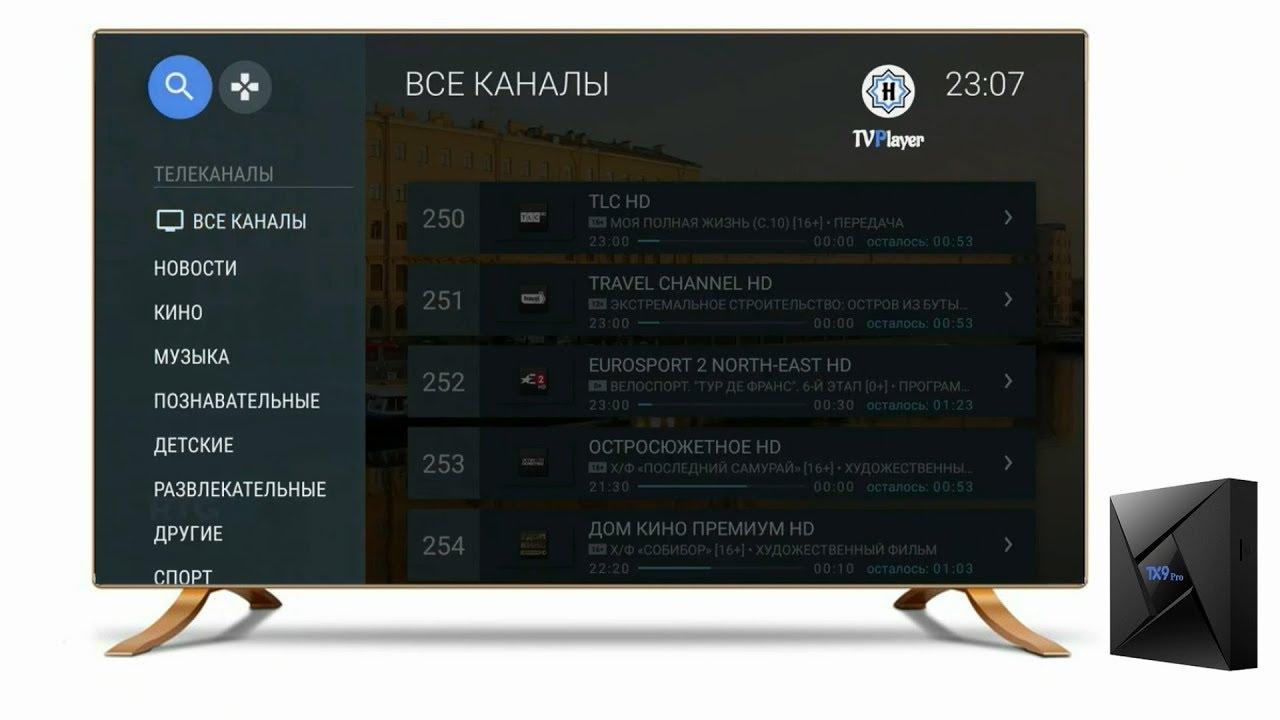
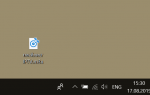









ли со статьей или есть что добавить?